本文档介绍如何在linux虚拟机下通过命令方式安装vmtool、设置宿主机与虚拟机共享,安装VMTOOLS后,主要还有一些其他功能,如
- 鼠标进入虚拟机后可以直接出来,不安装的话要按CTRL+ALT才可以释放鼠标
- 安装过程自动设置屏幕分辨率,实现虚拟机全屏
- 虚拟机和宿主机能相互拷贝文件
说明:
1、该文档是针对Vmware 8.0版编写;其他版本根据实际情况适当调整;
2、蓝色字体部分为输入的命令。
一、安装VMtool
1、产生Vmtools光盘
1.1在Vmware工具,点击菜单“VM”—>“Settings”,打开以下页面,去掉光盘的连接

1.2在虚拟机在选择菜单里VM选项选择”Install VMware Tools” ,如下图:
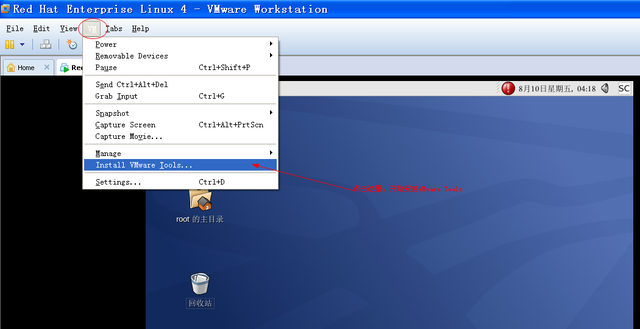
出现 Vmware tools 光盘,表示成功。

2、终端用root身份执行挂载光驱
[root@Localhost ~]#mount /dev/cdrom /mnt
mount: block device /dev/cdrom is write-protected, mounting read-only
查看一下是否已经挂载上:
[root@Localhost ~]# ls /mnt/
VMwareTools-8.8.3-34685.tar.gz
3、拷贝安装包到用户的家目录下
[root@Localhost ~]# cp /mnt/VMwareTools-8.8.0-471278.tar.gz /root/
回到root的家目录下,检查一下文件拷贝是否成功:
[root@Localhost ~]#cd /root/
[root@Localhost ~]# ls
VMwareTools-8.8.0-471278.tar.gz
4、拷贝到硬盘后,可以把光驱卸载
[root@Localhost ~]#umount /mnt
5、 解压缩:
[root@Localhost ~]# tar zxvf VMwareTools-8.8.0-471278.tar.gz
6、安装
进入解压出来的目录
[root@Localhost ~]#cd vmware-tools-distrib
执行安装
[root@Localhost vmware-tools-distrib]#./vmware-install.pl
这个就可以安装了,然后一路回车就可以了(回车相当于图形界面安装时候,点击“下一步”)。
7、重启系统
[root@Localhost vmware-tools-distrib]# reboot
8、检查安装是否成功:安装完成后在/mnt目录下自动生成一个名为hgfs的文件夹,此文件夹就是主机和Linux虚拟机之间的共享文件夹根目录
[root@Localhost ~]#cd /mnt
[root@Localhost mnt]#ls
hgfs
在/mnt目录下有hgfs目录,表示Vmware tools 安装成功。
二、设置宿主机与虚拟机共享
1、在VM中选择"虚拟机"->"设置"->"选项"->"共享文件"->"添加一个共享文件夹"->"
(英文版的是:"VM"->"Settings"->"options"->"Shared Folders "->"add"->")
第一项设置虚拟Linux下的文件夹名字","第二项设置主机的共享文件夹路径(最好不用中文名字).

在点击 Next按钮,完成。
2、在linux 系统,输入命令:查看windows系统和linux系统共享的文件:
[root@Localhost ~]#cd /mnt/hgfs/share
[root@Localhost share]#ls
补充说明:
(1)在宿机上建立共享,还有其他方法,如在linux上安装smb客户程序,通过smb共享
(2)其实安装vmtools 工具有更简单的方法,本文档目的是让大家了解更多的安装知识,故意增加了一些步骤